geemap学习笔记040:GEE中样本点选择操作流程
发布时间:2024年01月04日
前言
geemap中目前有一个bug,就是在选择样本点的时候不合理,选完一类样本之后,没法继续选择下一类,并且没法在线进行编辑和修改。因此目前就只能结合在线版的GEE进行样本选择,本节就详细的介绍一下GEE中样本点的选择过程。
1 加入底图数据
下面是一个简单的加载LC08数据集底图,可以根据自己需求进行修改。
var dataset = ee.ImageCollection('LANDSAT/LC08/C02/T1_L2')
.filterDate('2022-05-01', '2022-06-01');
// Applies scaling factors.
function applyScaleFactors(image) {
var opticalBands = image.select('SR_B.').multiply(0.0000275).add(-0.2);
var thermalBands = image.select('ST_B.*').multiply(0.00341802).add(149.0);
return image.addBands(opticalBands, null, true)
.addBands(thermalBands, null, true);
}
dataset = dataset.map(applyScaleFactors);
var visualization = {
bands: ['SR_B4', 'SR_B3', 'SR_B2'],
min: 0.0,
max: 0.3,
};
Map.setCenter(119.158977,37.75768, 12);
Map.addLayer(dataset, visualization, 'True Color (432)');
加载结果
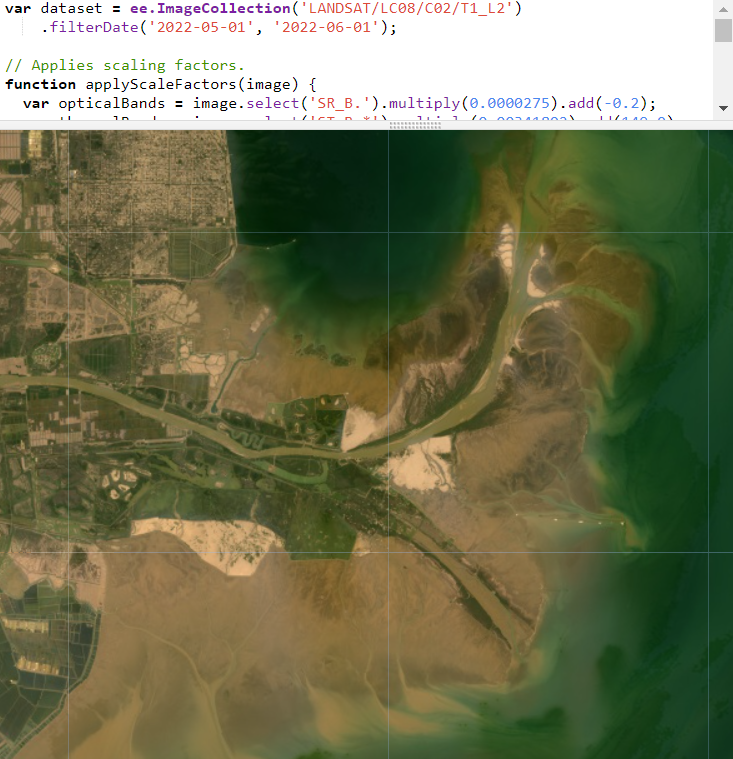
2 选择样本
点击面板中点、线或者矩形(如下面第一张图);然后点击设置进行属性修改(如下面第二张图),然后根据自己的需求修改相应的属性,属性名写为landcocer,值设置为1(不同类型样本的landcover值不应该一样)(如下面第三张图);这一类选好之后,可以点击+new layer添加新的类别,然后重复上述过程(如下面第四张图);第五张图是已经选好的三类样本。
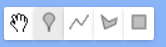
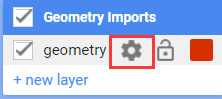
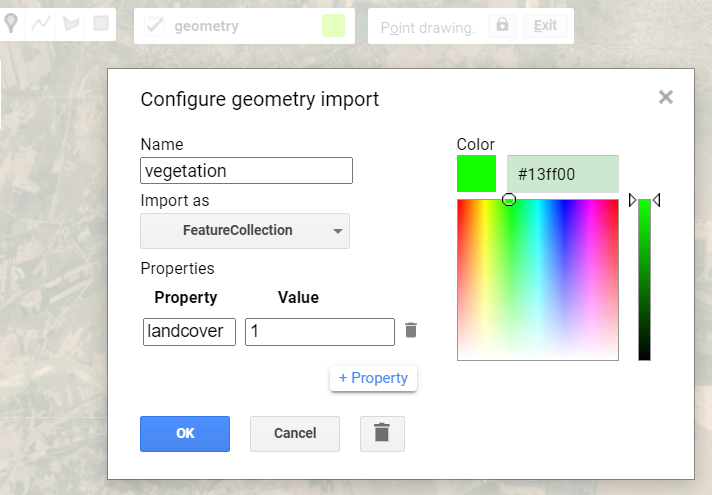
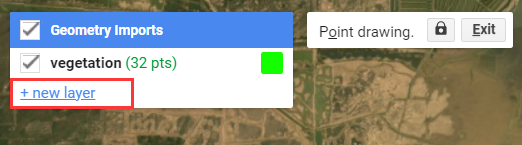

3 导出样本
下面的代码是导出标签,然后点击RUN进行运行,可以根据自己的需求修改下面第二张图导出的位置以及参数等。
var sampleCollection =vegetation.merge(water).merge(tantu); //合并标签
print(sampleCollection , 'Sample Collection ')
Export.table.toDrive({
collection: sampleCollection,
description: 'Sample_YRD',
}); //导出标签
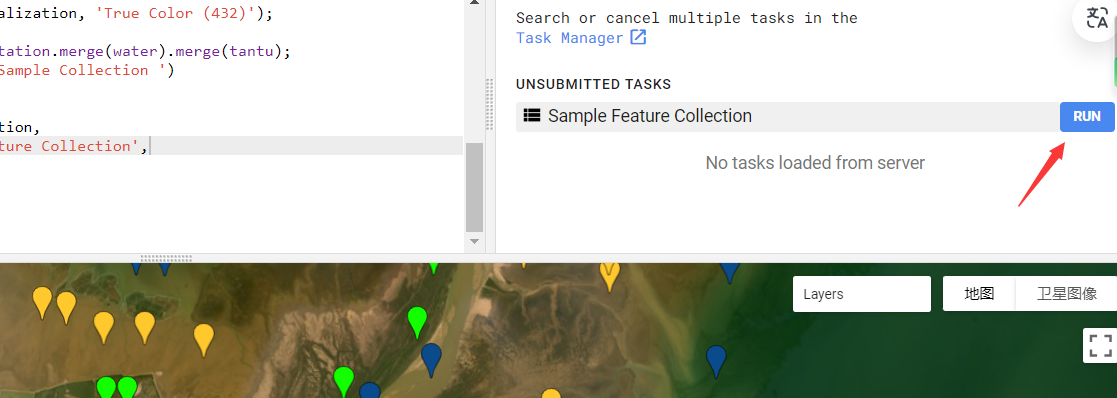
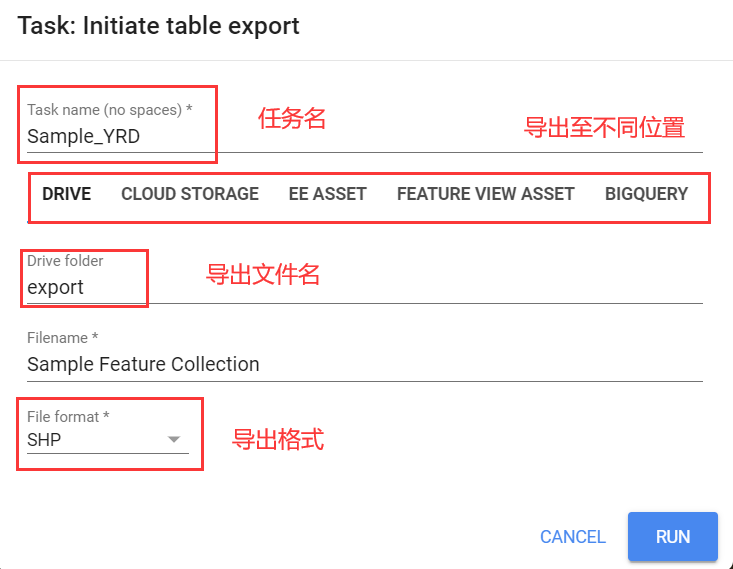
后记
大家如果有问题需要交流或者有项目需要合作,可以加Q Q :504156006详聊,加好友请留言“CSDN”,谢谢。
文章来源:https://blog.csdn.net/qq_41951977/article/details/135339999
本文来自互联网用户投稿,该文观点仅代表作者本人,不代表本站立场。本站仅提供信息存储空间服务,不拥有所有权,不承担相关法律责任。 如若内容造成侵权/违法违规/事实不符,请联系我的编程经验分享网邮箱:chenni525@qq.com进行投诉反馈,一经查实,立即删除!
本文来自互联网用户投稿,该文观点仅代表作者本人,不代表本站立场。本站仅提供信息存储空间服务,不拥有所有权,不承担相关法律责任。 如若内容造成侵权/违法违规/事实不符,请联系我的编程经验分享网邮箱:chenni525@qq.com进行投诉反馈,一经查实,立即删除!
最新文章
- Python教程
- 深入理解 MySQL 中的 HAVING 关键字和聚合函数
- Qt之QChar编码(1)
- MyBatis入门基础篇
- 用Python脚本实现FFmpeg批量转换
- VC++中使用OpenCV进行形状和轮廓检测
- C语言调试大作战:与VS编译器共舞,上演一场“捉虫记”的艺术与科学
- 【正点原子STM32连载】 第二十三章 高级定时器互补输出带死区控制实验 摘自【正点原子】APM32E103最小系统板使用指南
- 企业级依赖管理: 深入解读 Maven BOM
- 浪花 - 用户信息展示页
- 【嵌入式移植】1、Ubuntu系统准备
- 41.使用@Autowired注解自动装配的过程是怎样的?
- Kubernetes网络模型概述
- java/php/node.js/python幼儿园教育管理信息系统【2024年毕设】
- [蓝桥杯学习] 树状树组